尽管 Chromebook 具有 令人难以置信的电池寿命 ,但 Chrome 操作系统缺乏有助于延长电池寿命的内置机制(例如节电、低电量模式等)。尽管如此,还是有一些方法可以调整 Chromebook 的功能和设置以最大程度地减少电池使用量。
在本文中,我们将介绍 7 种在 Chromebook 上节省电池的方法。您还将了解如何检查 Chromebook 的电池健康状况以及其他有用的电池保养技巧。

1.较低的显示亮度和键盘背光
屏幕亮度过高是导致电池耗尽以及 小工具过热 和其他电池供电设备的主要原因之一。要延长 Chromebook 的电池寿命,请将显示屏亮度保持在屏幕内容保持可见的最低水平。
按 Brightness Down键可降低 Chromebook 的显示屏亮度。或者,点击通知区域并将亮度滑块向左移动。
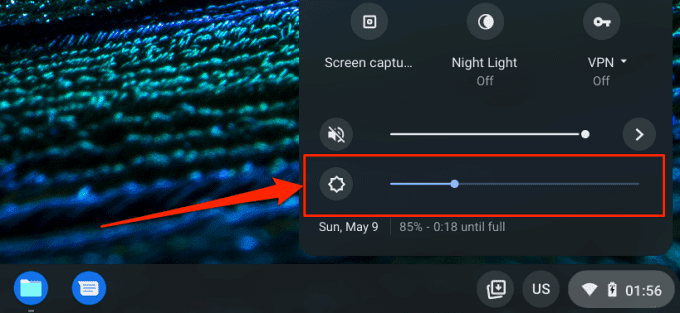
关闭键盘背光,尤其是在户外或明亮的房间内,也可以最大限度地减少电池消耗。按Alt+ Brightness Down键可调低键盘背光亮度。
2.关闭未使用的浏览器标签
您在 Chrome 和其他浏览器上访问的网站会使用 Chromebook 的 CPU 资源、内存占用和电池寿命 - 即使标签未打开也是如此。启动浏览器并关闭不再需要的网页或标签。如果您不想丢失该选项卡,您可以简单地为网页添加书签。
在 Chrome 和 Mozilla 上为网页添加书签Firefox,按Ctrl+ D或选择地址栏中的星形图标,然后选择完成。
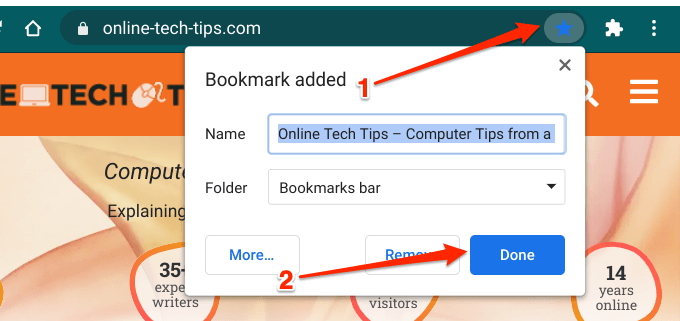
3.关闭不需要的应用
同时打开太多应用会比平时更快地耗尽 Chromebook 的电池电量。关闭您不再使用或不再需要的应用程序;这样做将大大减少电池消耗。点住(或右键单击)Chromebook 搁架上的应用程序,然后在上下文菜单中选择关闭。
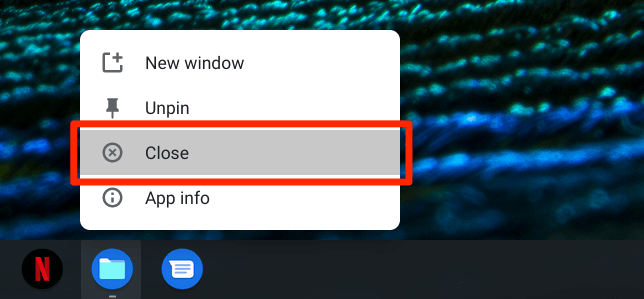
或者,按 显示窗口键并向上滑动应用程序或点击x图标。您还可以从 Android 首选项菜单强制关闭应用程序。打开“设置”应用并转到应用>Google Play 商店,然后点击管理 Android 偏好设置。
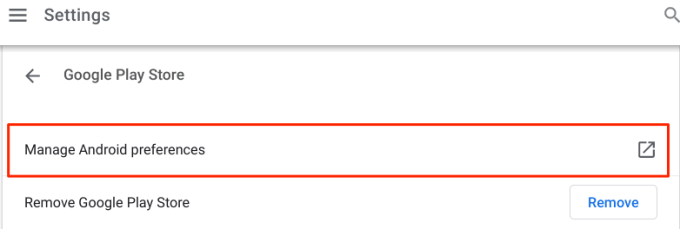
Chrome OS 将启动设置应用程序的新界面;选择应用和通知,选择查看所有应用,然后选择您要强制关闭的应用。
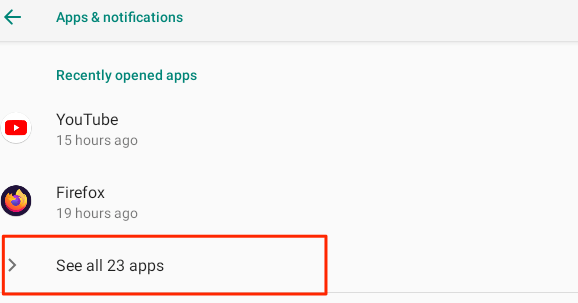
选择强制停止按钮并在确认提示中选择确定以关闭应用程序。
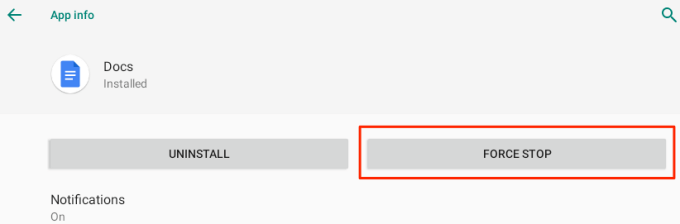
4.禁用蓝牙
当您始终启用蓝牙时,您的 Chromebook 会主动扫描附近的蓝牙设备。这将对您设备的电池寿命造成(负面)影响——尽管其影响非常小。因此,除非您需要,请努力始终禁用蓝牙。
点按屏幕左下角的电池图标,然后点按蓝牙图标将其关闭。或者,前往设置>蓝牙并关闭蓝牙。
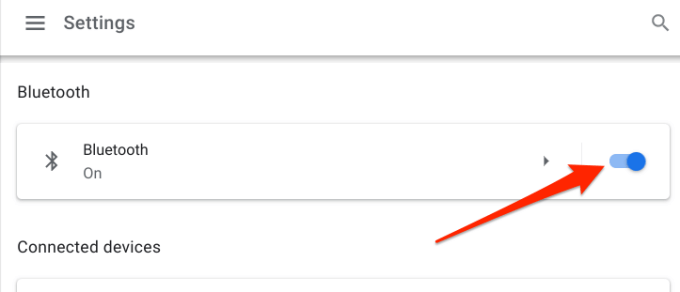
5。不使用时关闭 Wi-Fi
当您未连接到无线网络时,保持 Wi-Fi 启用会导致您的 Chromebook 不断漫游以获取可用网络。这种无休止的活动也会耗尽您设备的电池电量。要节省 Chromebook 的电量,请养成在未连接到无线网络时关闭 Wi-Fi 的习惯。
打开设置应用,选择网络,然后关闭Wi-Fi。更好的是,点按通知区域并点按 Wi-Fi 图标。
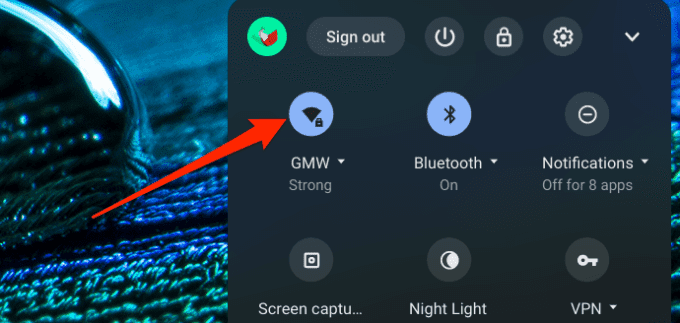
6.拔下 USB 配件
某些外部设备(例如智能手机、键盘、鼠标等)会从 Chromebook 的 USB 端口获取电力。为节省电池电量,请拔下您不使用的 USB 供电配件或设备。
7.检查盖子管理设置
转到 Chrome 操作系统设置并确保您的 Chromebook 配置为在您合上盖子时进入睡眠状态。否则,屏幕会一直亮着并在后台耗尽 Chromebook 的电池电量。
前往 Chromebook 的电源管理菜单(设置>设备>电源)并打开已关闭”选项。此外,请确保“充电时”和“使用电池时”的空闲选项设置为睡眠或关闭显示屏。
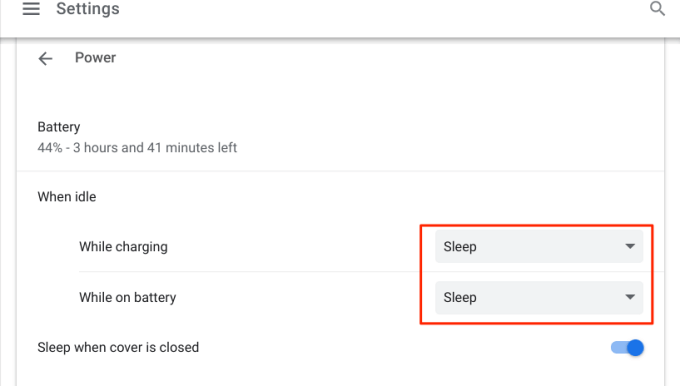
虽然这两个选项都有助于最大限度地减少电池使用量,但将 Chromebook 设置为在空闲时进入睡眠状态比仅关闭显示器要节省更多电池寿命 。
有多强您的 Chromebook 的电池?
如果您的 Chromebook 的电池在执行上述节电提示后继续出现异常活动,这可能是电池损坏(或性能下降)的迹象。按照以下步骤使用 Crosh(Chrome 操作系统的命令外壳环境)检查 Chromebook 的电池健康状况、放电率和其他与电池相关的指标。
1.在 Chromebook 桌面或任何应用中按 Control+ Alt+ T以启动 Crosh。这将打开一个新的 Chrome 标签页,您可以在其中访问 Chrome 操作系统外壳。
2.在终端中输入或粘贴battery_test,然后按Enter。
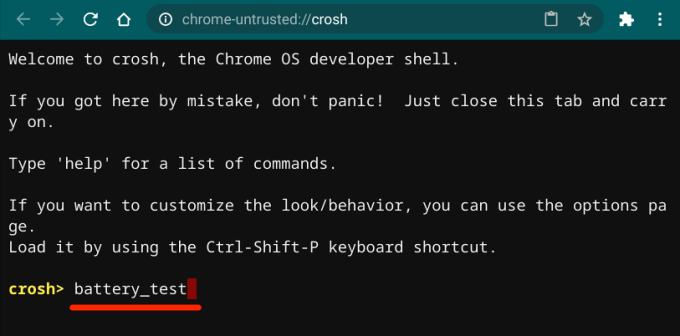
3.请注意“电池健康状况”数字。
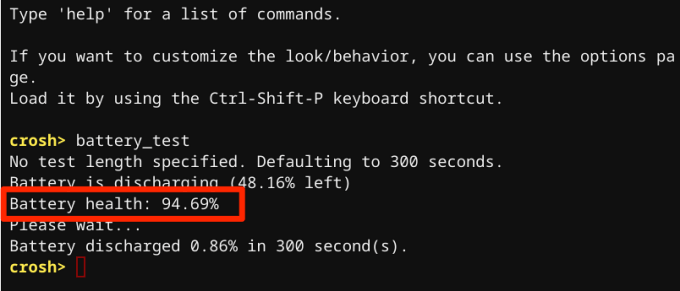
通常,80%(或更高)的评级表示电池健康。如果电池健康度低于 80%,您可能需要更换 Chromebook 的电池。 联系您的 Chromebook 制造商 检查您设备的电池。
另一种确认 Chromebook 电池状况良好的方法是检查其循环计数 - 您耗尽 Chromebook 电池的次数在完全充电之前。在 Chrome 操作系统外壳中输入或粘贴battery_firmware 信息,然后按Enter。

注意“循环次数”行中的数字。
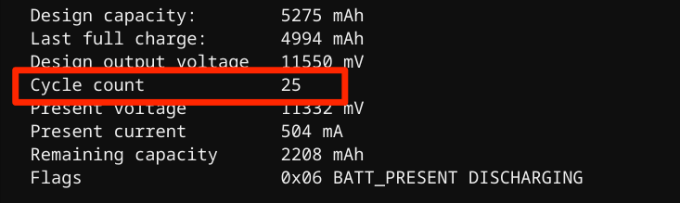
典型的锂电池大约需要 300-500在达到使用寿命之前(即在其容量开始下降之前)进行充电循环。
Chromebook 电池保养技巧
健康的电池就是健康的 Chromebook。除了上述建议之外,以下做法将帮助您充分利用 Chromebook 的电池。
1.使用正品充电配件
使用非品牌或假冒配件为 Chromebook 充电会导致电池更快耗尽。更糟糕的是,从长远来看,仿冒的充电配件可能会损坏 Chromebook 的电池和其他硬件组件。
确保您只使用 Chromebook 随附的充电配件(适配器、数据线等) - 盒子。如果您丢失了充电器,请从授权商店购买兼容的替代品。同样,请确保不要将 Chromebook 插入有故障的电源插座。这可能会损坏您的充电配件和电池;使用 浪涌保护器 ,如果你有的话。
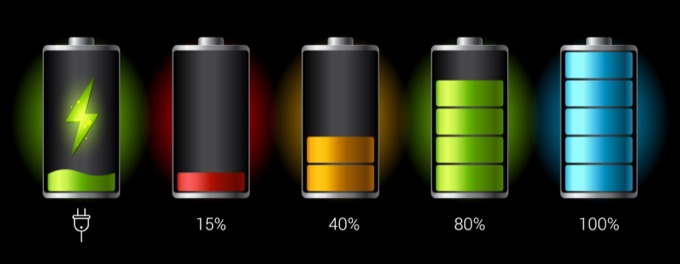
2.将您的 Chromebook 放在凉爽的环境中
研究表明 过热的设备会更快地失去电池电量 比存放在凉爽的大气条件下的设备要多。避免将 Chromebook 置于高温环境中,例如长时间处于阳光直射、热车或靠近暖气口的地方。这样做即使在您不使用 Chromebook 的情况下也能更快地放电。
节省 Chromebook 电池
通常,在 Chromebook 上节省电池的关键是丢弃东西(应用程序、外部附件、键盘背光、浏览器选项卡等),您可以不用。如果您仍然遇到电池耗尽问题,请重新启动 Chromebook 或将其更新到最新的 Chrome 操作系统(转到设置>关于 Chrome 操作系统>检查更新强>)。
此外,在不使用时锁定您的 Chromebook 是一种很好的省电做法。合上盖子或按住电源按钮并选择锁定。更好的是,如果您将在很长一段时间内不使用它,请将其关闭。
如果所有故障排除技术都失败并且电池耗尽问题仍然存在,强力清洗(阅读:恢复出厂设置)您的 Chromebook 可能会修复问题。不过,在此之前,请联系您的 Chromebook 制造商或访问附近的服务中心。